Súbory Graphics Interchange Format sú vysoko prenosný a široko podporovaný formát súborov. Ak chcete vložiť formát Graphics Interchange Format priateľovi alebo spolupracovníkovi pomocou desktopového klienta Microsoft Outlook 2011 alebo webového poštového klienta, máte šťastie. Stačí použiť Vložiť súbor možnosť, ktorú vám poskytujú obaja klienti Outlooku.
Vložiť animáciu pomocou klienta Microsoft Outlook Desktop Client
Krok 1: Napíšte novú správu.

Kredit za obrázok: MS Outlook
Otvorte svojho desktopového klienta a napíšte novú správu. Ak chcete napísať novú správu požadovanému príjemcovi, vyberte Nový z panela s ponukami.
Video dňa
Krok 2: Pripojte požadovaný súbor.

Kredit za obrázok: MS Outlook
Keď sa otvorí okno na zostavenie správy, vyberte Priložiť z panela s ponukami. To vám umožní vybrať súbor Graphics Interchange Format, ktorý chcete odoslať.
Krok 3: Vyberte súbor na odoslanie.
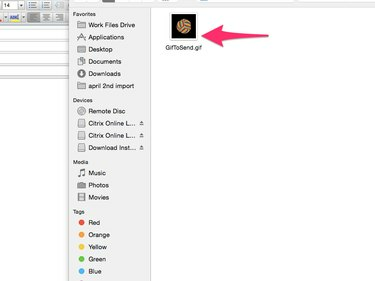
Kredit za obrázok: MS Outlook
Prejdite na súbor, ktorý chcete odoslať.
Vložiť animáciu pomocou webového klienta Microsoft Outlook
Krok 1: Napíšte novú správu.

Kredit za obrázok: Outlook klient
Otvorte svojho webového poštového klienta a napíšte novú správu. Ak chcete napísať novú správu požadovanému príjemcovi, vyberte Nový z panela s ponukami.
Krok 2: Pripojte požadovaný súbor.

Kredit za obrázok: Outlook klient
Keď sa otvorí okno na zostavenie správy, vyberte Súbor ako prílohy z panela s ponukami. To vám umožní vybrať súbor Graphics Interchange Format, ktorý chcete odoslať.
Krok 3: Vyberte súbor na odoslanie.
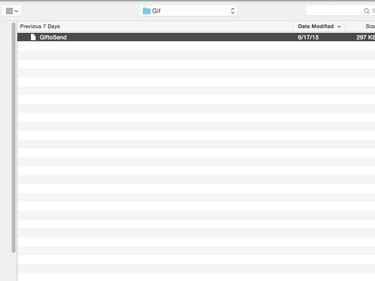
Kredit za obrázok: Outlook klient
Prejdite na súbor, ktorý chcete odoslať.
Animácia sa nezobrazuje v počítačovom klientovi programu Microsoft Outlook?
- Microsoft Outlook 2013 nedokáže displej Animácie Graphics Interchange Format, hoci program to dokáže poslať Animácie formátu výmeny grafiky. Preto sa nezľaknite, ak pri vkladaní súboru pomocou aplikácie Microsoft Outlook Desktop Client vidíte iba prvý snímok animácie.
- S webovým klientom programu Mircrosoft Outlook takéto problémy nie sú.



